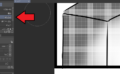アニメ塗りマン
クリスタで漫画のコマ割りを作る方法を説明します。
クリスタで漫画用コマ割りを作る方法を説明します。
この記事を読むと・コマ割りを作るやり方がわかります。
こんな方におすすめ!・漫画を描いていてコマ割りを作りたい人
[クリスタ]漫画のコマ割りを作る方法
漫画やアニメ作成機能が豊富なCLIP STUDIO PAINT EX![]() を見る。
を見る。
コマ割りを作るやり方
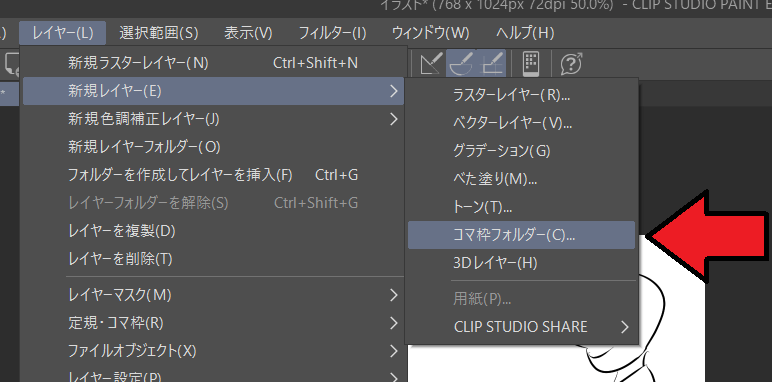
レイヤー→新規レイヤー→コマ枠フォルダーを選びます。
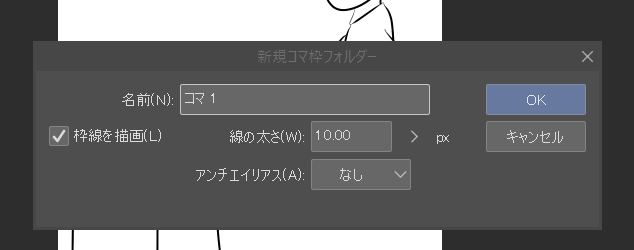
名前と線の太さを決めてOKを押します。
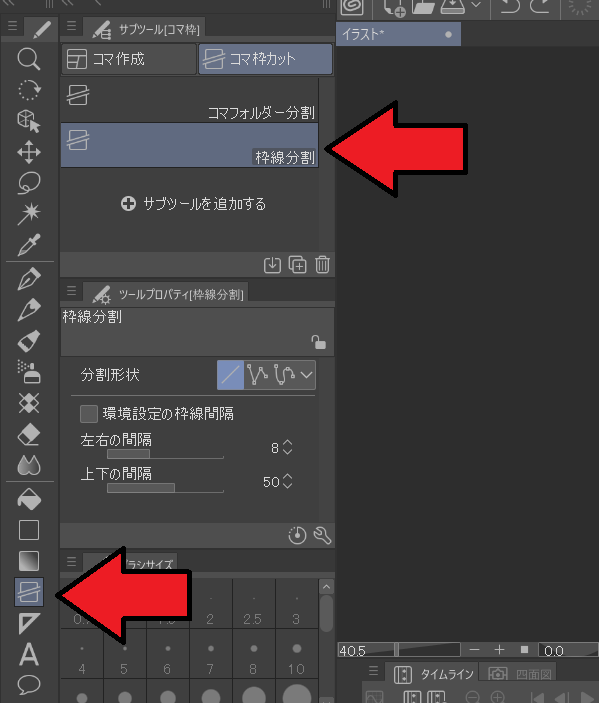
左側のコマ枠を選び、コマ枠カットから枠線分割を選びます。
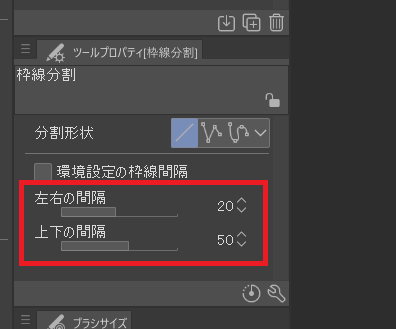
下のツールプロパティから左右の間隔や上下の間隔を指定できます。
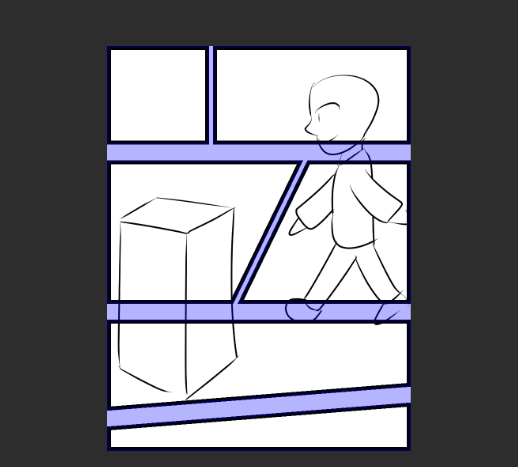
その状態でドラッグするとコマ枠を作ることができます。
Shiftキーを押しながらドラッグすると水平、垂直に枠を作れます。
ホワイトで修正する方法
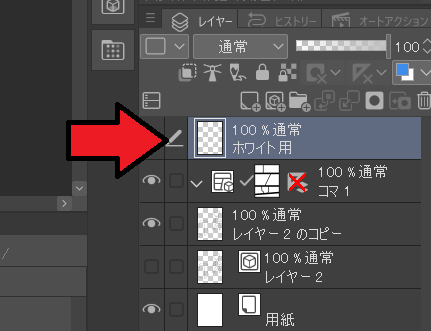
ただ分割しただけだとコマ枠の中に線が表示され続けます、なのでホワイト修正します。
最初にホワイト用ラスターレイヤーをコマ枠レイヤーの上に作ります。
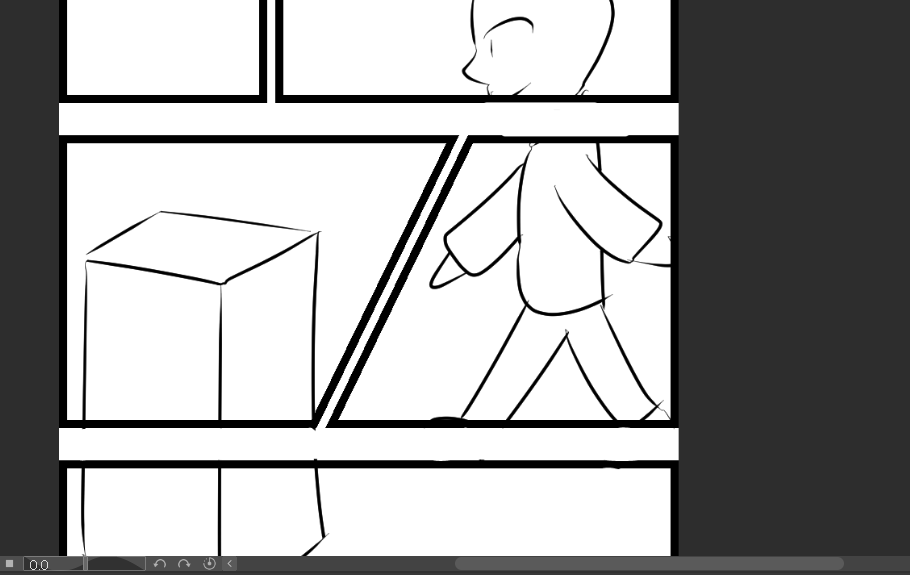
後は白色で枠内の線を塗りつぶすだけです、これでホワイト修正できます。
コマ枠の形を変える方法
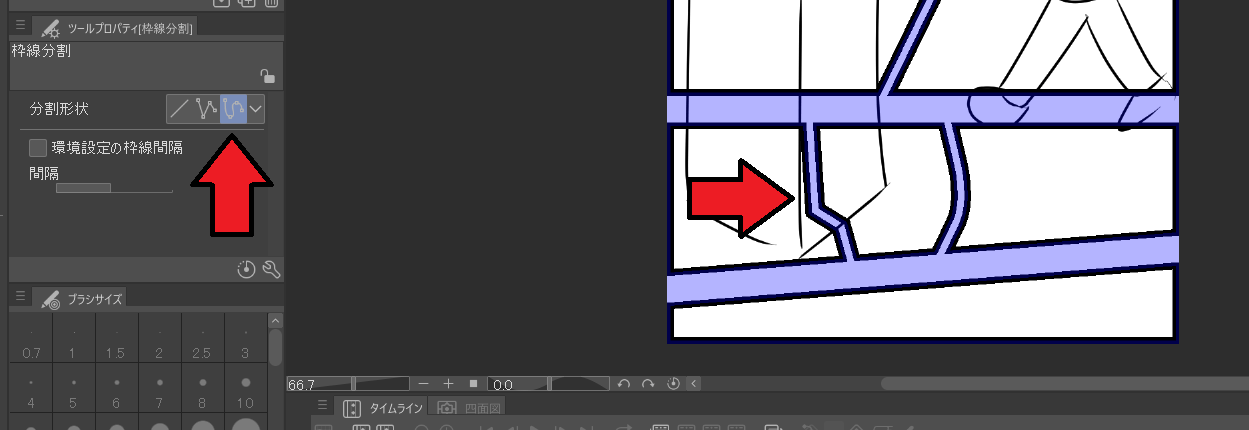
ツールプロパティの分割形状を変えれば枠の形状を変更できます。
折れ線やスプライン(曲線)で枠を作ることも可能。
まとめ
- 新規レイヤーでコマ枠フォルダーを作る
- コマ枠分割でコマを分割する
- 最後にホワイトで修正する
クリスタで漫画作る人向けの参考書↓
リンク